Jak zastavit vyskakovací okna v systému Windows 11

Zjistěte, jak efektivně blokovat vyskakovací okna a reklamy v systému Windows 11 a procházejte bez rušení.
Zvažte toto – Řekněme, že máte dvě různá čísla, na kterých používáte WhatsApp. Vzhledem k tomu, že většinu svých pracovních úkolů provádíte z počítače, rozhodli jste se, že místo používání WhatsApp v telefonu budete přistupovat k jednomu účtu WhatsApp pomocí desktopu WhatsApp a druhému přes web WhatsApp.
Všechno šlo dobře, dokud nenastala situace, kdy jste nemohli zkopírovat a vložit text na web WhatsApp.
Pokud jste to vy, jste na správném místě. V případě, že váš web WhatsApp vůbec nefunguje nebo jej nemůžete otevřít, zde jsou způsoby, jak tento problém vyřešit . Zde v tomto příspěvku se podíváme na to, co můžete udělat, pokud na vašem počítači nefunguje text kopírování a vkládání webu WhatsApp.
Co dělat, pokud nefunguje kopírování a vkládání textu na webu WhatsApp
Řešení č. 1 – Zkontrolujte připojení k internetu

Za prvé a především pomalé připojení k internetu lze přičíst tomu, proč nemůžete kopírovat a vkládat text na web WhatsApp. Zde jsou způsoby, jak opravit problémy s pomalou rychlostí internetu ve Windows 11/10.
Řešení č. 2 – Aktualizujte svůj prohlížeč
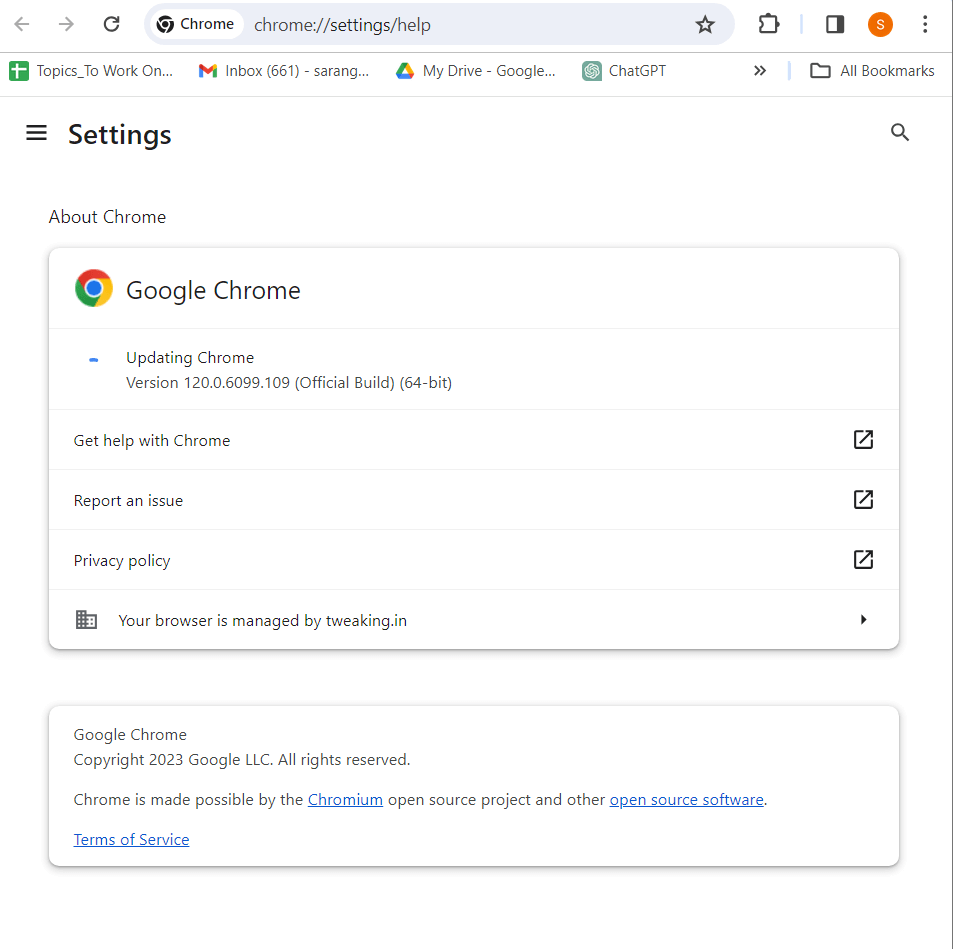
Pokud jste nezkontrolovali aktualizace svého prohlížeče, možná je nyní čas to udělat. Je to proto, že zastaralý prohlížeč může přinést závady a webové stránky jako takové mohou selhat.
Řešení č. 3 – Restartujte prohlížeč
Kromě výše uvedeného kroku může být jednoduchý restart vše, co potřebujete, aby funkce kopírování a vkládání znovu fungovala ve vaší webové verzi WhatsApp. Zavřete tedy prohlížeč, znovu jej spusťte a znovu otevřete web WhatsApp naskenováním QR kódu prostřednictvím smartphonu.
Řešení č. 4 – Vymažte mezipaměť prohlížeče a soubory cookie
Někdy, když se nahromadí mezipaměť prohlížeče a soubory cookie a čas od času je nevymažete, mohou rušit webové aplikace. Předpokládejme, že používáte WhatsApp Web v prohlížeči Google Chrome, takto můžete vymazat mezipaměť a soubory cookie –
Krok 1 – Klikněte na tři svislé tečky v pravém horním rohu obrazovky.
Krok 2 – Klikněte na Vymazat údaje o prohlížení .
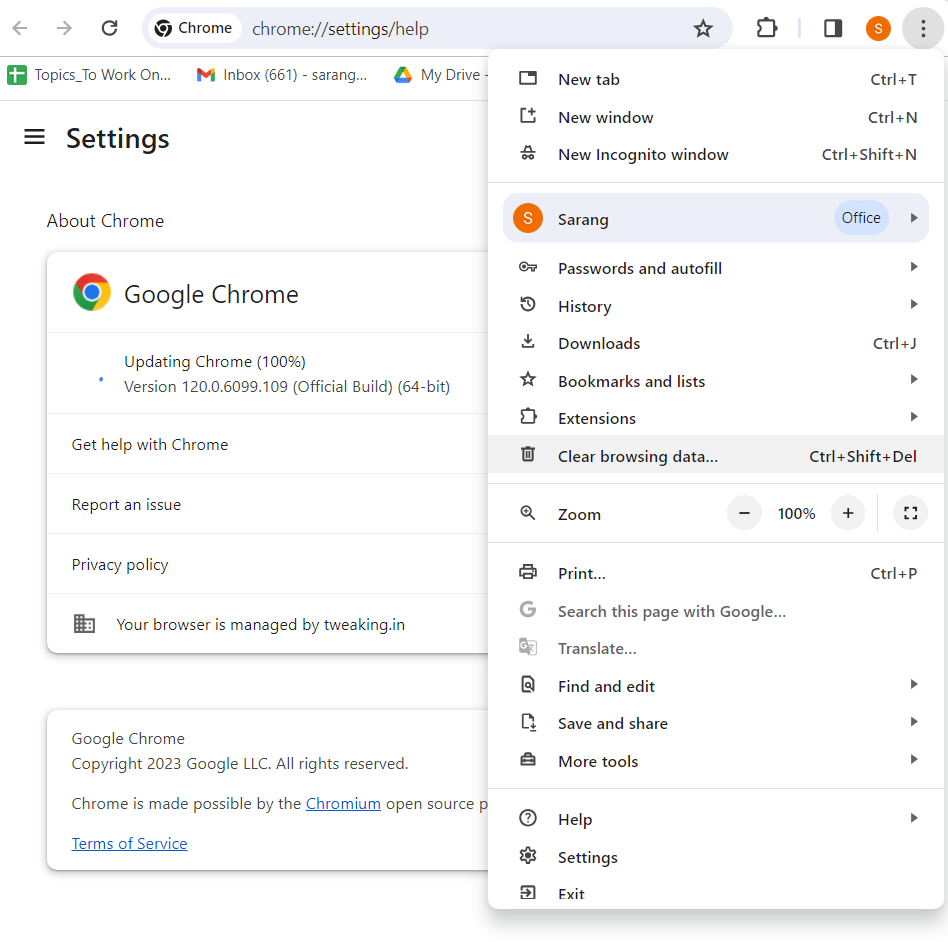
Krok 3 – Vyberte časové období a klikněte na „Vymazat data“.
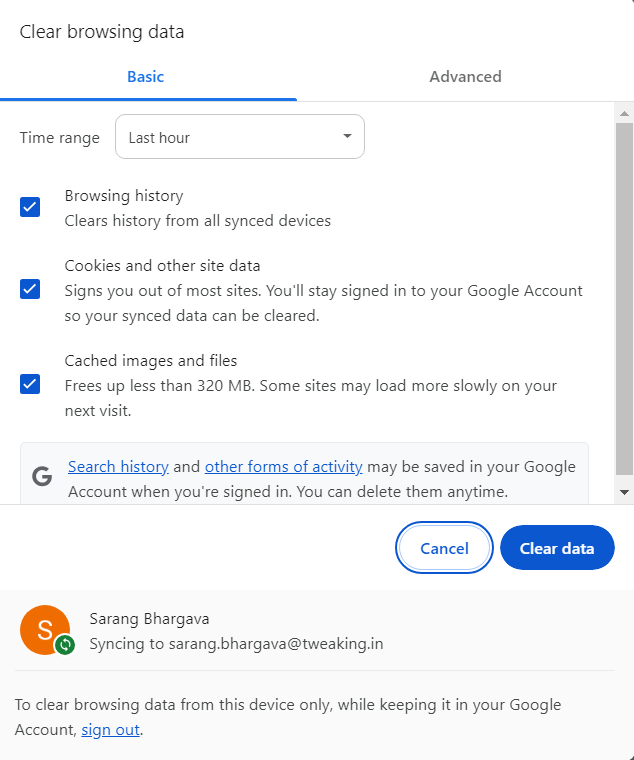
Řešení č. 5 – Restartujte svůj smartphone
Také vám může prospět restartování telefonu. To by pomohlo obnovit spojení mezi vaším zařízením a webovou relací WhatsApp.
Řešení č. 6 – Jednou zakázat rozšíření
Začali jste se po instalaci některých rozšíření v poslední době setkávat s problémy s funkcí kopírování a vkládání na vašem webu WhatsApp? Pokud tomu tak je, můžete každé z těchto rozšíření zakázat a zkontrolovat, zda můžete kopírovat a vkládat text v WhatsApp. Ve chvíli, kdy najdete rozšíření, které zasahuje do webových aplikací, můžete jej trvale odebrat.
Proces deaktivace nebo odinstalace rozšíření se může v jednotlivých prohlížečích lišit. Například v prohlížeči Chrome můžete rozšíření deaktivovat takto –
Krok 1 – Klikněte na ikonu puzzle vedle adresního řádku.
Krok 2 – Vyhledejte rozšíření, které chcete zakázat nebo odebrat.
Krok 3 – Klikněte na tři svislé tečky vedle rozšíření a dále klikněte na Spravovat rozšíření .
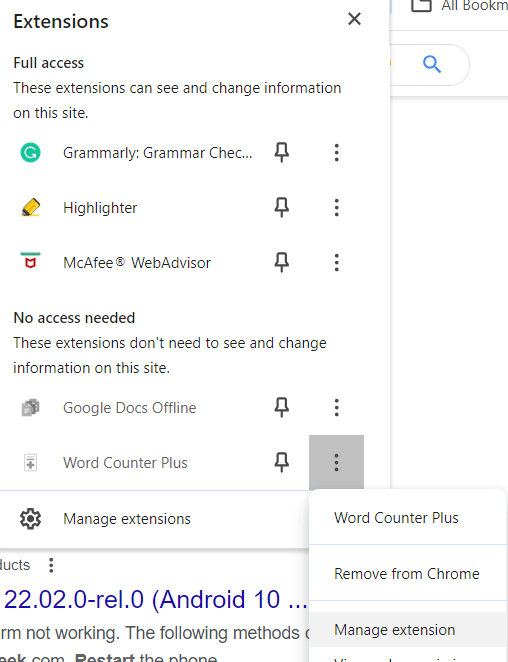
Krok 4 – Chcete-li rozšíření deaktivovat, přepněte vypínač doleva. Chcete-li rozšíření odebrat, přejděte dolů a klikněte na Odebrat rozšíření .
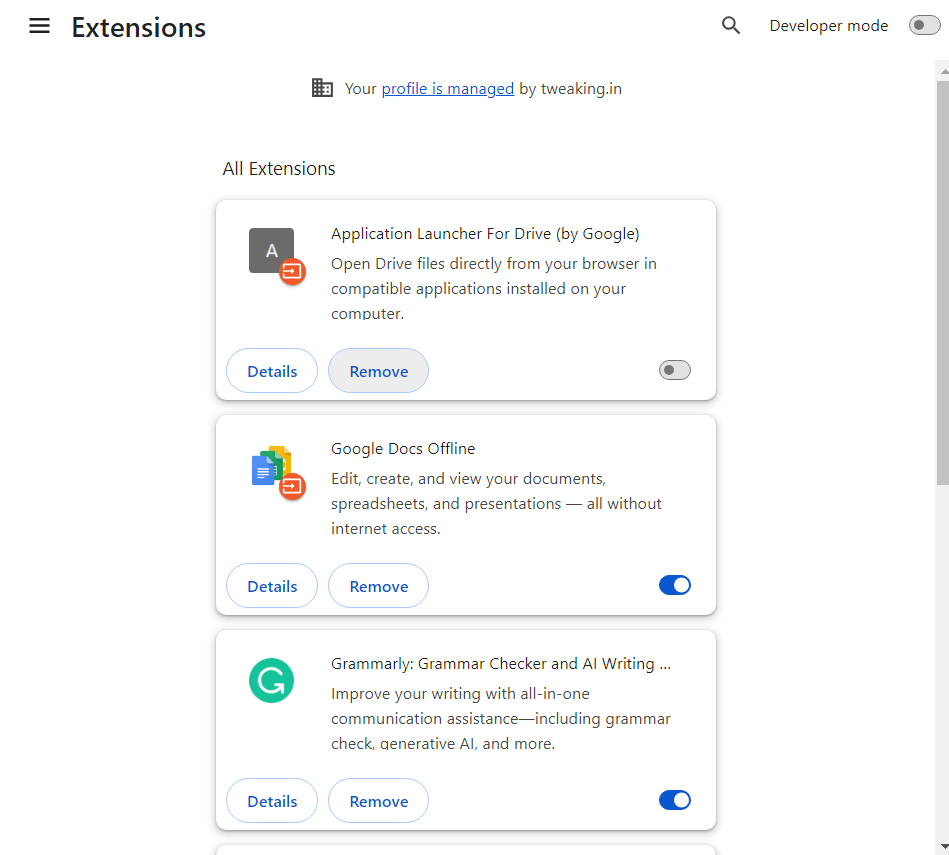
Odblokování WhatsApp Web Woes: Opravte problémy s kopírováním a vkládáním
Chápeme, jak může být znervózňující, když musíte naléhavě zkopírovat a vložit text a někomu ho poslat, ale funkce nefunguje. Doufáme, že výše uvedené způsoby vám pomohou problém okamžitě vyřešit. Pro více takového obsahu pokračujte ve čtení BlogWebTech360. Můžete nás také kontaktovat na Facebooku, Instagramu, Twitteru, YouTube a Pinterestu.
Zjistěte, jak efektivně blokovat vyskakovací okna a reklamy v systému Windows 11 a procházejte bez rušení.
Změna jasu v systému Windows 11 je snadná a existuje několik způsobů, jak to provést. Úroveň jasu můžete rychle zvýšit a snížit z Centra akcí, ale pokud chcete, existuje možnost…
Přečtěte si, jak <strong>odinstalovat McAfee</strong> z vašeho systému Windows 11 jedním z 5 efektivních způsobů.
Naučte se, jak snadno najít „Tento počítač“ ve Windows 11 a Windows 10 pomocí různých metod. Zjistěte, co „Tento počítač“ nabízí a jak ho vrátit na plochu.
Nezveřejňujte své obrázky zdarma na Instagram, když za ně můžete dostat zaplaceno. Přečtěte si a naučte se vydělávat peníze na Instagramu a co nejlépe využít tuto platformu sociálních sítí.
Naučte se snadno upravovat a odstraňovat metadata PDF. Tato příručka vám pomůže snadno upravit nebo odstranit metadata PDF několika jednoduchými způsoby.
Víte, že Facebook má kompletní seznam vašich kontaktů v telefonním seznamu spolu s jejich jménem, číslem a e-mailovou adresou.
Problém může bránit správnému fungování vašeho počítače a může vyžadovat změnu nastavení zabezpečení nebo aktualizaci ovladačů, abyste je opravili.
Tento blog pomůže čtenářům převést zaváděcí USB na soubor ISO pomocí softwaru třetích stran, který je zdarma k použití a je bezpečný před malwarem.
Narazili jste na kód chyby 0x8007139F programu Windows Defender a je pro vás obtížné provádět skenování? Zde jsou způsoby, jak můžete problém vyřešit.
Tento komplexní průvodce vám pomůže opravit „Chybu plánovače úloh 0xe0434352“ na vašem počítači se systémem Windows 11/10. Podívejte se na opravy.
Chyba LiveKernelEvent 117 Windows způsobí, že váš počítač neočekávaně zamrzne nebo se zhroutí. Naučte se, jak jej diagnostikovat a opravit pomocí kroků doporučených odborníky.
Tento blog pomůže čtenářům opravit PowerPoint, který mi nedovolí nahrávat problémy se zvukem na počítači se systémem Windows, a dokonce doporučí jiné náhražky nahrávání obrazovky.
Zajímá vás, jak psát do dokumentu PDF, protože musíte vyplňovat formuláře, přidávat anotace a zapisovat své podpisy. Narazili jste na správný příspěvek, čtěte!
Tento blog pomůže uživatelům odstranit vodoznak Nesplněny systémové požadavky, aby si mohli užívat plynulejší a bezpečnější práci s Windows 11 a také čistší plochu.
Tento blog pomůže uživatelům MacBooků pochopit, proč se objevují problémy s růžovou obrazovkou a jak je opravit rychlými a jednoduchými kroky.
Přečtěte si, jak úplně nebo selektivně vymazat historii vyhledávání na Instagramu. Získejte zpět úložný prostor odstraněním duplicitních fotografií pomocí špičkové aplikace pro iOS.
Naučte se opravit chybový kód 36 Mac na externích discích. Od příkazů terminálu až po oprávnění k souborům, objevte řešení pro bezproblémový přenos souborů.
Náhle nemohu pracovat s dotykovou obrazovkou pro stížnosti HID. Nevím, co se mi stalo v PC. Pokud jste to vy, zde je několik oprav.
Tento blog pomůže čtenářům opravit chybu Runtime Error 76: Path Not Found na Windows PC pomocí kroků doporučených odborníky.
Microsoft Teams je klíčovou platformou pro videokonference. Naučte se, jak <strong>zablokovat</strong> a <strong>odblokovat</strong> uživatele, aby byl váš chat čistý.
Všechny informace o tom, jak snadno a rychle odinstalovat aplikace nebo programy ve Windows 10. Uvolněte místo na vašem PC.
Když pracujete mimo svůj stůl, můžete získat přístup k počítači pomocí Připojení ke vzdálené ploše systému Windows. Naučte se, jak správně povolit připojení ke vzdálené ploše v systému Windows 10.
Naučte se, jak upravit profilový obrázek v Microsoft Teams a vylepšit svou online prezentaci. Získejte tipy na změnu a řešení problémů.
Zjistěte, jak zjistit, kolik hodin jste strávili hraním Fortnite. Návod krok za krokem a tipy na sledování herních statistik.
Objevilo se na obrazovce oznámení „Vaše organizace spravuje aktualizace na tomto počítači“? Zde je návod, jak se této zprávy zbavit se špičkovými řešeními.
Zjistěte, jak získat Crown Emote ve Fortnite a posuňte své herní dovednosti na vyšší úroveň. Vytvořte si strategii a získejte respekty ostatních hráčů!
Pokud se lišta nástrojů nezobrazuje v Dokumentech Google, vraťte ji zpět jejím skrytím nebo získáním oprávnění k úpravám. Pokud selžou, použijte doporučený prohlížeč.
Zjistěte, jak efektivně ukončit schůzku Google Meet jako hostitel nebo účastník, a co dělat, když chcete pokračovat ve schůzce bez hostitele.
Nechte výčitky odesílatele pryč a zjistěte, jak odstranit zprávy Slack. Zde také najdete podrobný návod pro hromadné mazání zpráv Slack.

![Jak odinstalovat McAfee v systému Windows 11 [5 způsobů] Jak odinstalovat McAfee v systému Windows 11 [5 způsobů]](https://blog.webtech360.com/resources8/images31/image-4917-0105182719945.png)


























